很久筆者沒有來這裡寫東西了,因為真的很忙。
最近筆者一直在使用Win2008系統,不過發現一個很奇怪的問題,那就是在該系統上安裝了SQL2005後,再在其他計算機訪問該主機顯示不能訪問。
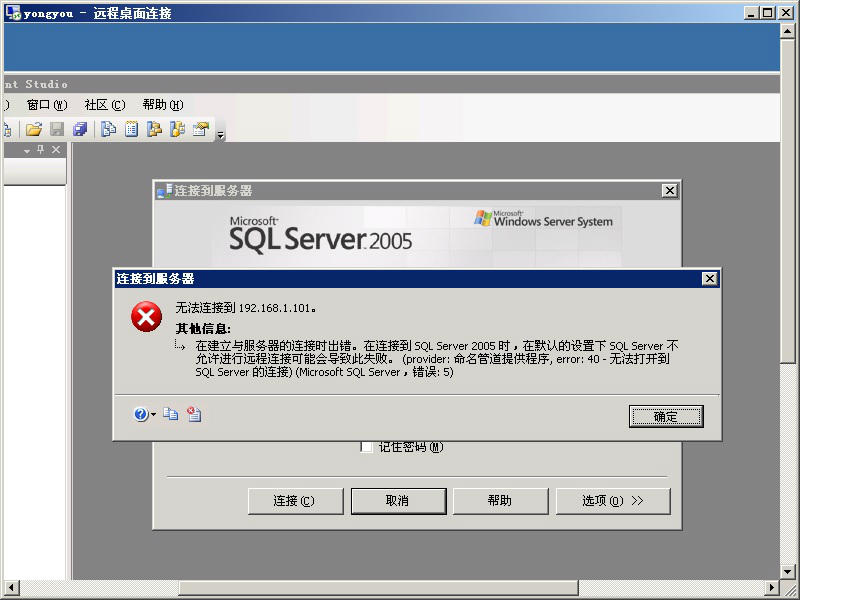
其他主機上也安裝了SQL2005,可是連接Win2008系統上的SQL時就出現了這樣的報錯信息。
當時筆者很困惑,是為什麼?
因為Win2003系統中,從來不會有這樣的問題發生。
筆者錯誤的任務,是Win2008系統和SQL2005系統的不兼容,或者有不匹配的問題導致了這樣的問題發生。
經過很長時間的想法,筆者出了很多解決方案。
其中一個就是,在Win2008系統上安裝SQL2008。
這樣屬於同一時代的系統,就不應該出現這樣的問題。
以下是其它網友的補充:
vs2008連接sql2005的問題(provider:命名管道提供程序,error:40-無法打開到 SQL Server 的連接)
未找到或無法訪問服務器。請驗證實例名稱是否正確並且 SQL Server 已配置為允許遠程連接。 (provider: Named Pipes Provider, error: 40 - 無法打開到 SQL Server 的連接)
主要過程:
1.在 Visual Web Developer 中,切換到“設計”視圖中。
2.從“工具箱”的“數據”文件夾中,將 GridView 控件拖動到頁面上。
3.如果未顯示“GridView 任務”快捷菜單,則右擊 GridView 控件,然後單擊“顯示智能標記”。
4.在“GridView 任務”菜單上的“選擇數據源”列表中,單擊“<新建數據源>”。
出現“數據源配置”對話框。
5.單擊“數據庫”。
這將指定您要從支持 SQL 語句的數據庫中獲取數據。此類數據庫包括 SQL Server 和其他與 OLE-DB 兼容的數據庫。
在“為數據源指定 ID”框中,將顯示默認的數據源控件名稱(“SqlDataSource1”)。可以保留此名稱。
6.單擊“確定”。
7.隨即會顯示“配置數據源”向導,其中顯示了一個可在其中選擇連接的頁面。
單擊“新建連接”。
8.在“選擇數據源”對話框的“數據源”下,單擊“Microsoft SQL Server”,然後單擊“繼續”。
即出現“添加連接”對話框。
9.在“服務器名”框中,輸入要使用的 SQL Server 的名稱。
10.在登錄憑據中,選擇可用於訪問 SQL Server 數據庫的選項(集成安全性或特定的 ID 和密碼),並在需要時輸入一個用戶名和密碼。
11.單擊“選擇或輸入數據庫名”,然後輸入“Northwind”。
12.單擊“測試連接”,並在確定該連接生效後單擊“確定”。
隨即會顯示“配置數據源 - <DataSourceName>”向導,其中填充了連接信息。
……
就是第12步單擊“測試連接”出了問題,提示錯誤:
在建立與服務器的連接時出錯。在連接到 SQL Server 2005 時,在默認的設置下 SQL Server 不允許進行遠程連接可能會導致此失敗。 (provider: 命名管道提供程序, error: 40 - 無法打開到 SQL Server 的連接)
這個問題以前也遇到過,解決了,可是不知道為什麼又出來。解決方法如下:
1.服務器如果開了防火牆,把它關閉
2. 開啟sql2005遠程連接功能,開啟辦法如下,
配置工具->sql server外圍應用配置器->服務和連接的外圍應用配置器->打開MSSQLSERVER節點下的Database Engine 節點,先擇"遠程連接",接下建議選擇"同時使用TCP/IP和named pipes",確定後,重啟數據庫服務就可以了.
3.登陸設置改為,Sql server and windows Authentication方式同時選中,具體設置如下:
Management Studio管理器->windows Authentication(第一次用windows方式進去),->對象資源管理器中選擇你的數據服務器--右鍵>屬性>security>Sql server and windows Authentication方式同時選中.
4.設置一個Sql server方式的用戶名和密碼,具體設置如下:
Management Studio管理器->windows Authentication>new query>sp_password null,'sa123456','sa'
這樣就設置了一個用戶名為sa ,密碼為:sa123456的用戶,下次在登陸時,可以用Sql server方式,
用戶名為sa ,密碼為:sa123456的用戶進數據庫了.
5.做完上面三步後,這樣寫連接字符串就可以順利進入數據庫了,
(server=.\\sqlexpress;uid=sa;pwd=sa123456;database=master");
後來用這個管理器才發現,正確的Server名是這樣的,機器名\SQLEXPRESS而不是LOCALHOST,127.0.0.1,FANCYBOY(機器名)比如我的是這樣的
Server:FANCYBOY\SQLEXPRESS
原來的是:Server=localhost;database=user;uid=sa;pwd=''
現在的是:Server=.\\SQLEXPRESS;database=user;uid=sa;pwd='' //我就是這出現了問題
還找到了另外一個可能的解決方法:
1.打開IIS屬性-》虛擬目錄屬性-》選Net 2.0-》點‘編輯配置'-》刪除所有連接SQlexpress的項
當然,最好連全局的配置也刪除,
2.打開IIS屬性-》站點屬性-》選Net 2.0-》點‘編輯全局配置'
-》刪除所有連接SQlexpress的項.
經過以上設置,還是有錯誤:
SQL SERVER 2005使用sa 登錄失敗-提示該用戶與可信 SQL Server 連接無關聯
錯誤提示:
sa 登錄失敗,提示該用戶與可信 SQL Server 連接無關聯
解決方法:
1. 打開SQL Server Management Studio Express,右鍵點擊服務器,選擇Properties(屬性),在彈出窗口中點擊Security(安全)切換到安全面板,將server authentication服務器認證從windows authentication mode(windows用戶認證模式)修改為Sql Server and Windows Authentication mode(Sql server和windows認證模式),ok。
2. 打開security(安全性) -- logins(登錄名) ,右鍵選中sa,選擇properties(屬性),點擊Status(狀態)切換到狀態面板,將Login(登錄)設置為Enabled(啟用)。
(注意:弄完之後要重啟數據庫啊!)
通過以上設置即可搞定。如果還不行請檢查其他原因,譬如防火牆等因素